Включете камерата на лаптопа (уеб камера)
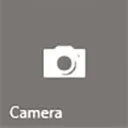
Ако имате Windows 8 или 10, тогава всичко е много просто тук. Трябва да използвате стандартното търсене и да отворите приложението Камера. Натиснете клавишната комбинация WIN+Q и въведете Камера в лентата за търсене.
Сега стартирайте намерената програма.
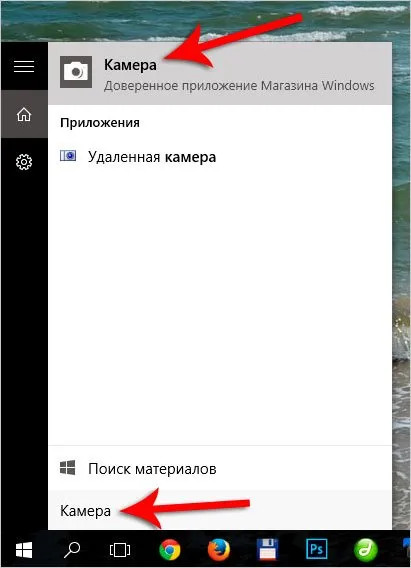
Уебсайтът се стартира на цял екран и има само два бутона вдясно: единият за запис на видео, а другият за правене на снимки. Отляво има бутон за преглед на снимки. Ето колко лесно е да стартирате камерата на Windows 8 или 10.
Също така, всички направени снимки ще бъдат записани по следния начин: Трябва да отворите секцията Компютър, след това папката Снимки - Camera Roll.
Ако имате Windows XP, тук е още по-лесно: Отворете секцията Компютър и намерете USB видеоустройството най-долу и щракнете двукратно върху него.
Е, сега нека поговорим за Windows 7, тъй като повечето потребители имат инсталирана тази версия.
Ако имате Windows 7, тогава е малко по-трудно, тъй като в тази версия на Windows е невъзможно да включите камерата на лаптопа с помощта на стандартни системни инструменти. Но не се разстройвайте, защото може бързо да се поправи. Съветвам ви да изтеглите проста програма, наречена MyCam, която ще ви позволи да включите уеб камерата на вашия лаптоп и да правите снимки, както и да записвате видеоклипове.
Можете да изтеглите програмата от тук.
Програмата не изисква инсталация, достатъчно е само да разопаковате архива с програмата и да стартирате основния файл MyCam.
Функционалността на програмата е проста: в горната част има бутони за правене на снимки и заснемане на видеоклипове.
И всичко, което изброихме, е показано по-долу. Двойното щракване върху която и да е снимка отваря папка с други файлове (видеоклипове и снимки).
А сега нека поговорим за възможните проблеми.
Ако уеб камерата не работи? Черен екран!
Ако вече сте опитали да включите уеб камерата на лаптоп вWindows7, 8 или 10, използвайки методите, описани по-горе, но не сте видели нищо но черен екран, тогава трябва да проверите следното:
Първо трябва да отидете в раздела Свойства на компютъра и да отворите диспечера на устройствата.
Там намираме раздела Устройства за обработка на изображения и вътре в мрежата. Трябва да кликнете върху него с десния бутон на мишката и да изберете елемента Активиране.
Ако уеб камерата не се показва там, възможно е драйверът просто да не е инсталиран на нея. Обърнете внимание дали има устройства с неизвестен или удивителен знак?
Ако има, тогава трябва да щракнете с десния бутон върху устройството и да отидете на Properties.
В прозореца на раздела Подробности изберете идентификатора на елемента на оборудването от списъка и копирайте една от стойностите.
Ще търсим драйвера по този код. Отворете сайта http://devid.info и поставете този код в лентата за търсене.
Намереният драйвер трябва да се изтегли и инсталира и след рестартиране на компютъра да се провери функционалността на камерата.
Прочетете повече за инсталирането на драйвери в моя урок: Програма за актуализиране на драйвери.
Късмет!
